miniroot 是个非常小巧的 shell 环境,用来安装和引导其它根文件系统,例如 Ubuntu, Gentoo, Arch Linux 等,这些系统可以在内核支持的存储设备的根或子目录上。这意味着我们能够从开发板的 eMMC Flash, 外置 TF 卡或 U 盘上安装多个系统,而且方便地切换系统,而不用修改并烧写 parameter 文件。miniroot 需要使用串口线来调试,参见《串口调试》一文。另外在下载系统映像时需要使用以太网,当然,也可以预先下载到移动存储设备上。
请先备份好开发板及相关存储设备上的数据,以免操作失误或其它不可预见的因素带来的数据丢失。首先确保开发板已经烧写了可以正常工作的固件,然后下载以下映像文件:
- misc.imghttps://pan.baidu.com/s/17Iw9QEMkUavOENZR9Xkqjw
- linux-boot-miniroot.imghttps://pan.baidu.com/s/1poSyJxMjFEGSYZsbna8Rag
如果开发板安装的是 Android 或双系统固件,则将 linux-boot-miniroot.img 写到 recovery 分区,misc.img 写到 misc 分区。如果开发板安装的是 Linux固件,则将 linux-boot-miniroot.img 写到 boot 分区。miniroot 初次启动后,会进入 shell,在串口终端上可以见到提示符:
miniroot# 然后开始配置网络,如果是 DHCP 网络:
miniroot# udhcpc 否则就要手工配置网络参数(将192.168.1.* 替换成实际使用的网络地址):
miniroot 支持从目录里启动,这就意味着根文件系统的放置位置很灵活,而且可以方便地支持多种 Linux 发行版启动。注意,由于调试串口与 TF 卡接口有信号引脚共用,因此不能同时使用。 下面用 U 盘第一分区作为系统存储,创建 ext4 文件系统并挂载到 /mnt,ubuntu 将解压到 /mnt/ubuntu 下:
miniroot# mkfs.ext4 -E nodiscard /dev/sda1 miniroot# mount /dev/sda1 /mnt 一般需要保证此分区有 4G 以上的剩余空间。
ubuntu-core 是最小的根文件系统,在安装之后根据需要再设置桌面或服务器环境。下载并解压到 /mnt :
miniroot# cd /mnt miniroot# wget -P /mnt http://cdimage.ubuntu.com/ubuntu-core/releases/15.04/release/ubuntu-core-15.04-core-armhf.tar.gz miniroot# mkdir /mnt/ubuntu miniroot# tar -xpzf /mnt/ubuntu-core-15.04-core-armhf.tar.gz -C /mnt/ubuntu - 设置主机名称
miniroot# echo ubuntu > /mnt/ubuntu/etc/hostname miniroot# sed -e 's/miniroot/ubuntu/' < /etc/hosts > /mnt/ubuntu/etc/hosts 新增用户帐户(帐户和密码均是 “ubuntu”):
miniroot# chroot /mnt/ubuntu useradd -G sudo -m -s /bin/bash ubuntu miniroot# echo ubuntu:ubuntu | chroot /mnt/ubuntu chpasswd - 安装必须的包
miniroot# mount -t proc none /mnt/ubuntu/proc miniroot# mount -t devtmpfs none /mnt/ubuntu/dev miniroot# cp /etc/resolv.conf /mnt/ubuntu/etc/ miniroot# chroot /mnt/ubuntu /bin/bash root@miniroot:/# apt-get update root@miniroot:/# apt-get install --no-install-recommends sudo iproute net-tools isc-dhcp-client root@miniroot:/# exit miniroot# rm /mnt/ubuntu/etc/resolv.conf miniroot# umount /mnt/ubuntu/proc miniroot# umount /mnt/ubuntu/dev - 启动 Ubuntu
miniroot# boot /mnt:/ubuntu /lib/systemd/systemd 提示:如果根设备没有挂载,可以将冒号前的挂载目录替换成根设备文件,miniroot 会自动挂载:
miniroot# boot /dev/sda1:/ubuntu /lib/systemd/systemd - 串口登录 Ubuntu
Ubuntu 15.04 ubuntu ttyFIQ0 ubuntu login: ubuntu Password: ubuntu Last login: Tue May 26 08:11:03 UTC 2015 on ttyFIQ0 Welcome to Ubuntu 15.04 (GNU/Linux 3.10.0 armv7l) * Documentation: https://help.ubuntu.com/ ubuntu@ubuntu:~$ sudo -s [sudo] password for ubuntu: ubuntu root@ubuntu:~# - 设置网络(DHCP)
root@ubuntu:~# echo auto eth0 > /etc/network/interfaces.d/eth0 root@ubuntu:~# echo iface eth0 inet dhcp >> /etc/network/interfaces.d/eth0 root@ubuntu:~# ln -fs ../run/resolvconf/resolv.conf /etc/resolv.conf root@ubuntu:~# ifup eth0 - 更新软件包
root@ubuntu:~# cp /etc/apt/sources.list /etc/apt/sources.list.orig root@ubuntu:~# sed -i -e 's,^# deb\(.*\)$,deb\1,g' /etc/apt/sources.list root@ubuntu:~# apt-get update root@ubuntu:~# apt-get dist-upgrade - 重启
root@ubuntu:~# reboot - 进入 miniroot,编辑环境变量,加入 ubuntu 的启动参数:
miniroot# editenv boot=/dev/sda1:/ubuntu init=/lib/systemd/systemd autoboot=1 - 保存环境变量并重启
miniroot# saveenv miniroot# reboot -f 安装 Lubuntu (LXDE)桌面环境:
root@ubuntu:~# apt-get install lubuntu-desktop 将 U 盘卡拔出,插入到主机系统,挂载到 /mnt 目录上。查看根文件系统所需空间的大小:
sudo du -hs /mnt/ubuntu 视情况对 /mnt/ubuntu 目录进行清理,特别是一些日志目录、临时目录等。生成空白磁盘映像文件,以生成 1G 大小的根文件系统磁盘映像文件为例:
cd /new/firmware/work/dir/ dd if=/dev/zero of=linuxroot.img bs=1M count=1024 # 格式化成 ext4 文件系统格式,卷标为 linuxroot mkfs.ext4 -F -L linuxroot -m 0 linuxroot.img 挂载,拷贝数据,然后卸载:
mount -o loop linuxroot.img /opt cp -a /mnt/ubuntu/* /opt/ umount /opt 这样 linuxroot.img 就是最终的根文件系统映像文件了。
往 misc 分区烧写 misc.img 后,开发板就会从 recovery 分区启动系统,要恢复回 boot 分区启动,有两种方法:
- 下载 misc_zero.imghttps://pan.baidu.com/s/1L6stnnwFQhGX_eW4Ze8lSg , 然后烧写到 misc 分区
- 在开发板的 Linux shell 下运行:
sudo dd if=/dev/zero of=/dev/block/mtd/by-name/misc bs=16K count=count=3 sudo sync sudo reboot-
嵌入式主板
+关注
关注
7文章
6107浏览量
36953 -
安卓
+关注
关注
5文章
2178浏览量
59876 -
Firefly
+关注
关注
2文章
546浏览量
9007
发布评论请先 登录
瑞芯微VS-RK3399《创建 Ubuntu 根文件系统》分享
RK3128制作ubuntu文件系统相关案例分享
嵌入式Linux移植3. NFS根文件系统挂载(从Ubuntu启动内核,文件系统)

Core 1808 JD4固件Linux根文件系统(Ubuntu18.04)






 FireflyRK3128主板Ubuntu 根文件系统创建
FireflyRK3128主板Ubuntu 根文件系统创建


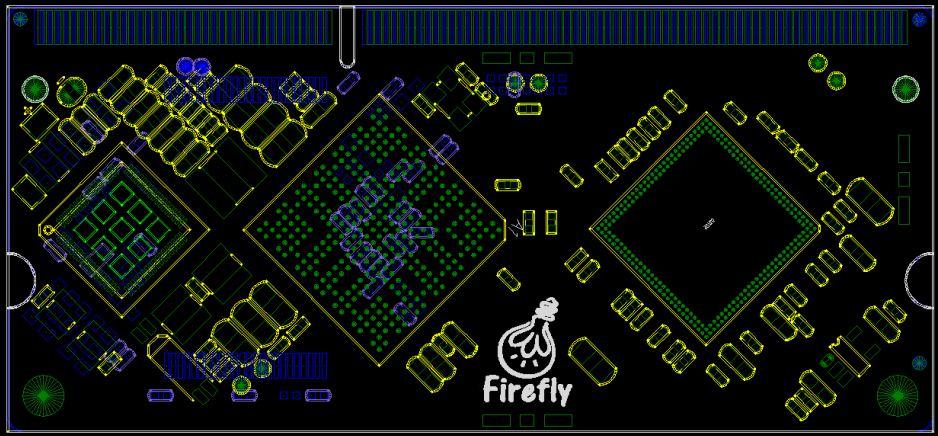










评论